メインパネル(銘柄リスト)について
概要
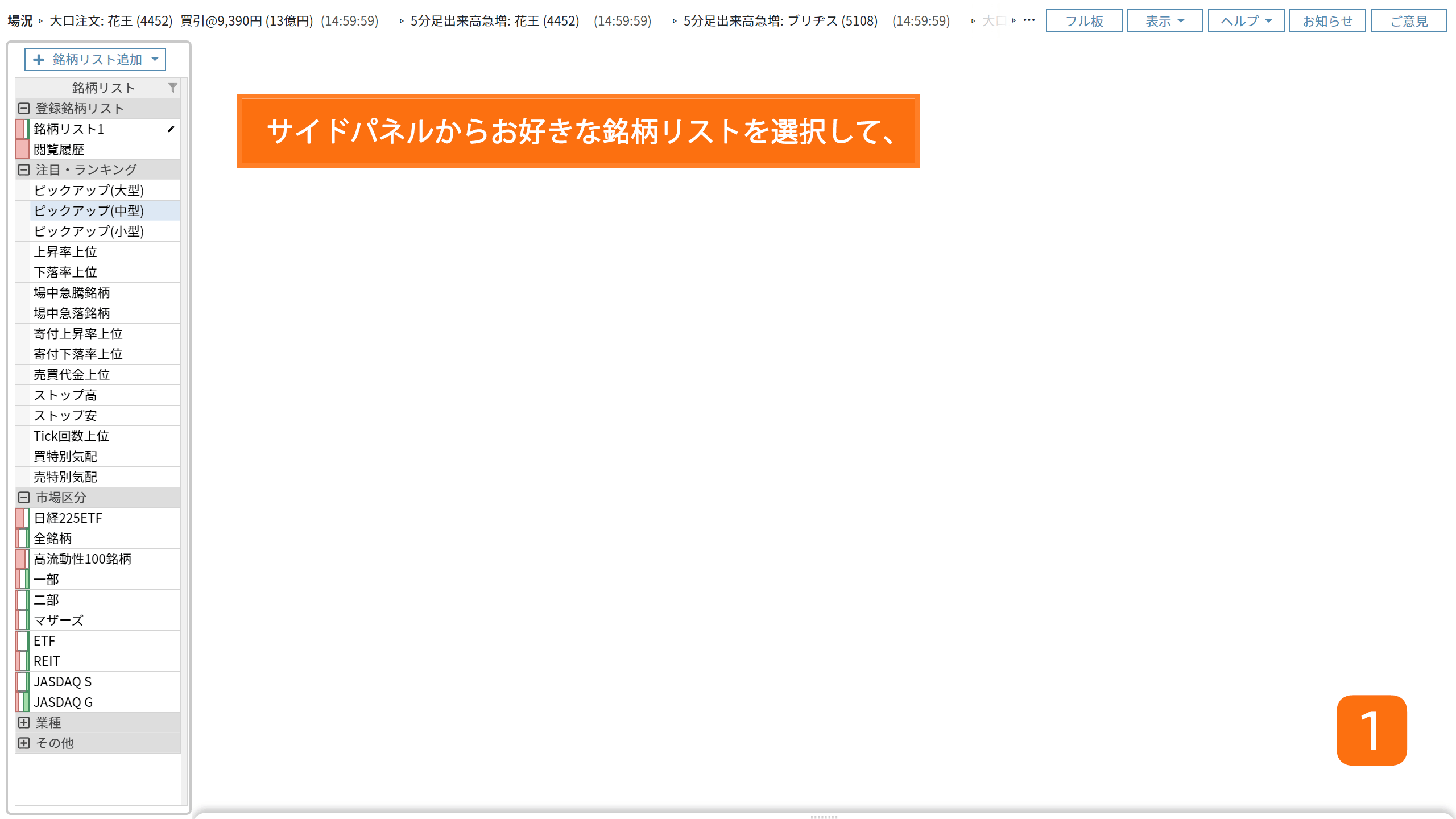
サイドパネルの銘柄リスト一覧からお好みの銘柄リストをクリックすることで表示されるメインパネルでは、銘柄リストに含まれる銘柄に関するさまざまな情報をご覧いただけます。Ctrl(macOSではCommand)を押しながら銘柄リストをクリックすることで複数のメインパネルを同時に表示することが可能です。また、各パネルに用意された3種類のVIEW(一覧・板・チャート)を切り替えることで、目的に応じたアングルから銘柄リストを監視することもできます。
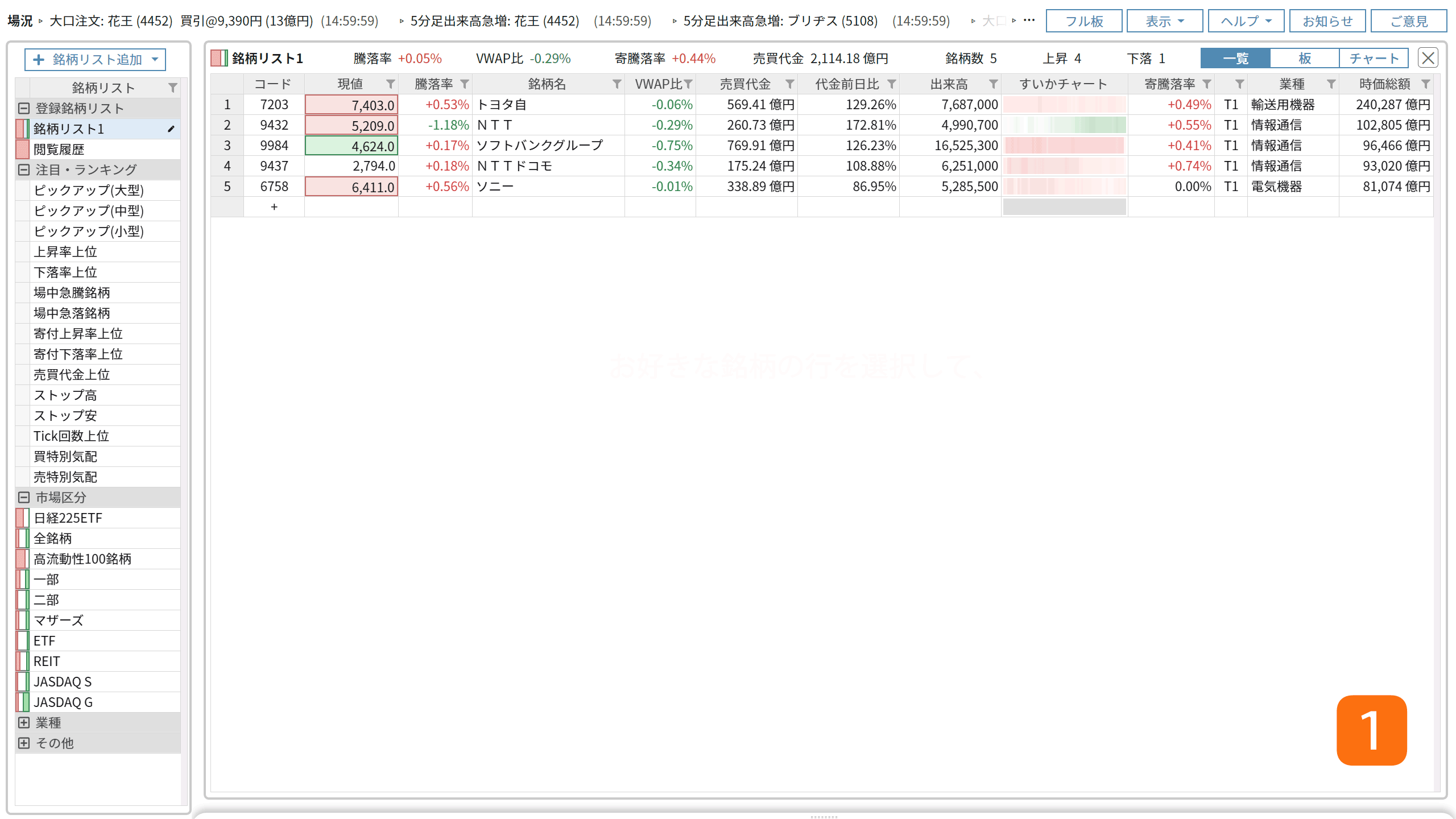
お好みの銘柄を含む行をダブルクリックすると画面下部にフル板パネルが立ち上がります。すでにフル板パネルの板が立ち上がっている場合は、クリックするだけで、その銘柄の板に切り替わります。クリックするときには、コードのカラムで編集モードに入らないようにご注意ください。
登録銘柄リストへの銘柄の追加と削除
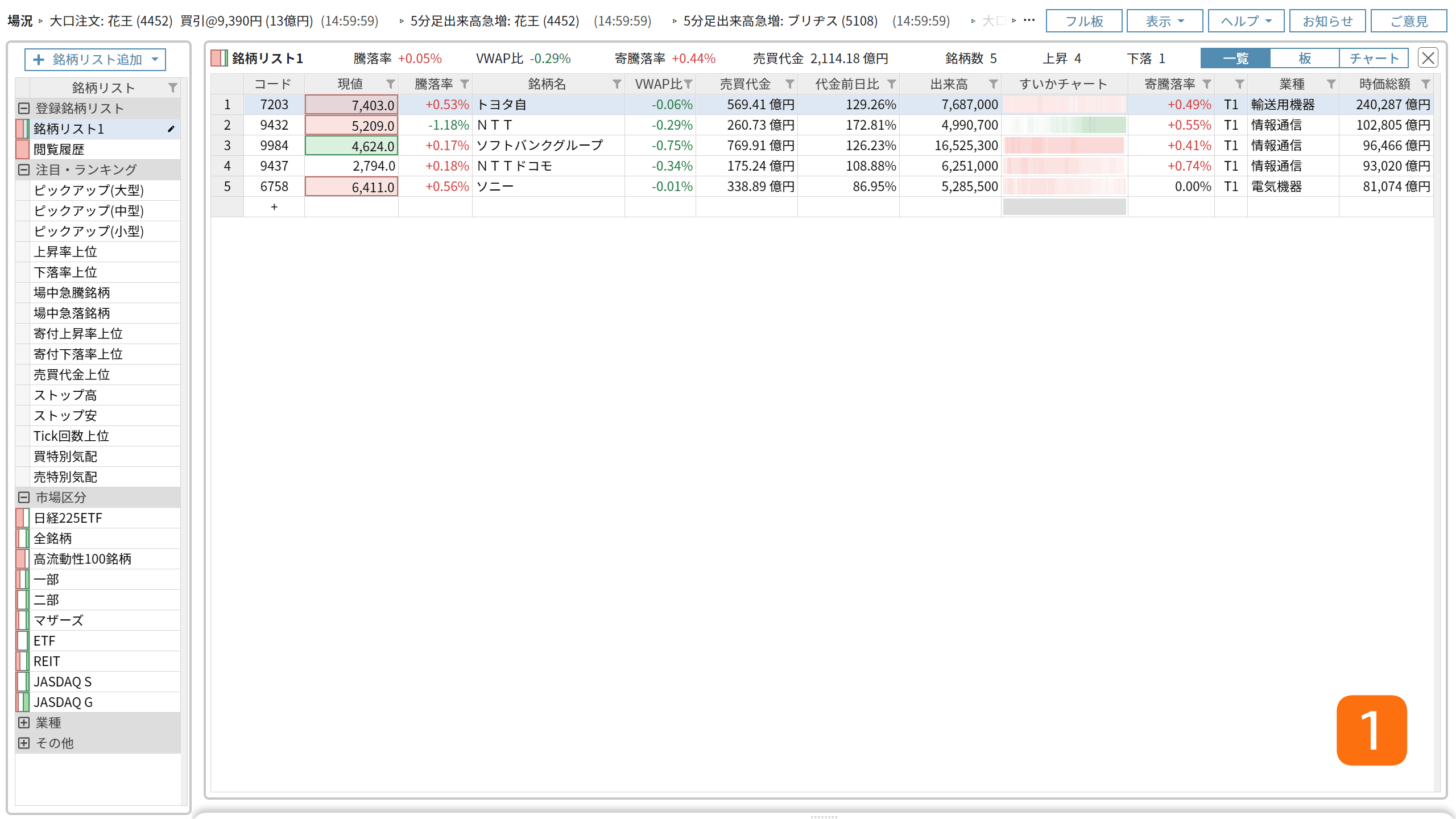
登録銘柄リストに分類される銘柄リスト(閲覧履歴を除く)の一覧VIEWでは、コードの列に最下段にある+のセルをクリックしてお好みの銘柄コードまたは銘柄名を入力することで、銘柄を追加することができます。
スマートコピペを使えば大量の銘柄を簡単に一括登録することも可能です。(詳細はスマートコピペについてを参照。)
また、変更したい銘柄コードのセルをクリックして銘柄コードまたは銘柄名を入力することで別の銘柄に表示を切り替えることができます。行を選択した状態でDeleteキーを押すか、右クリックメニューから削除を選択することで、その行の銘柄を削除することができます。
VIEWの切替え
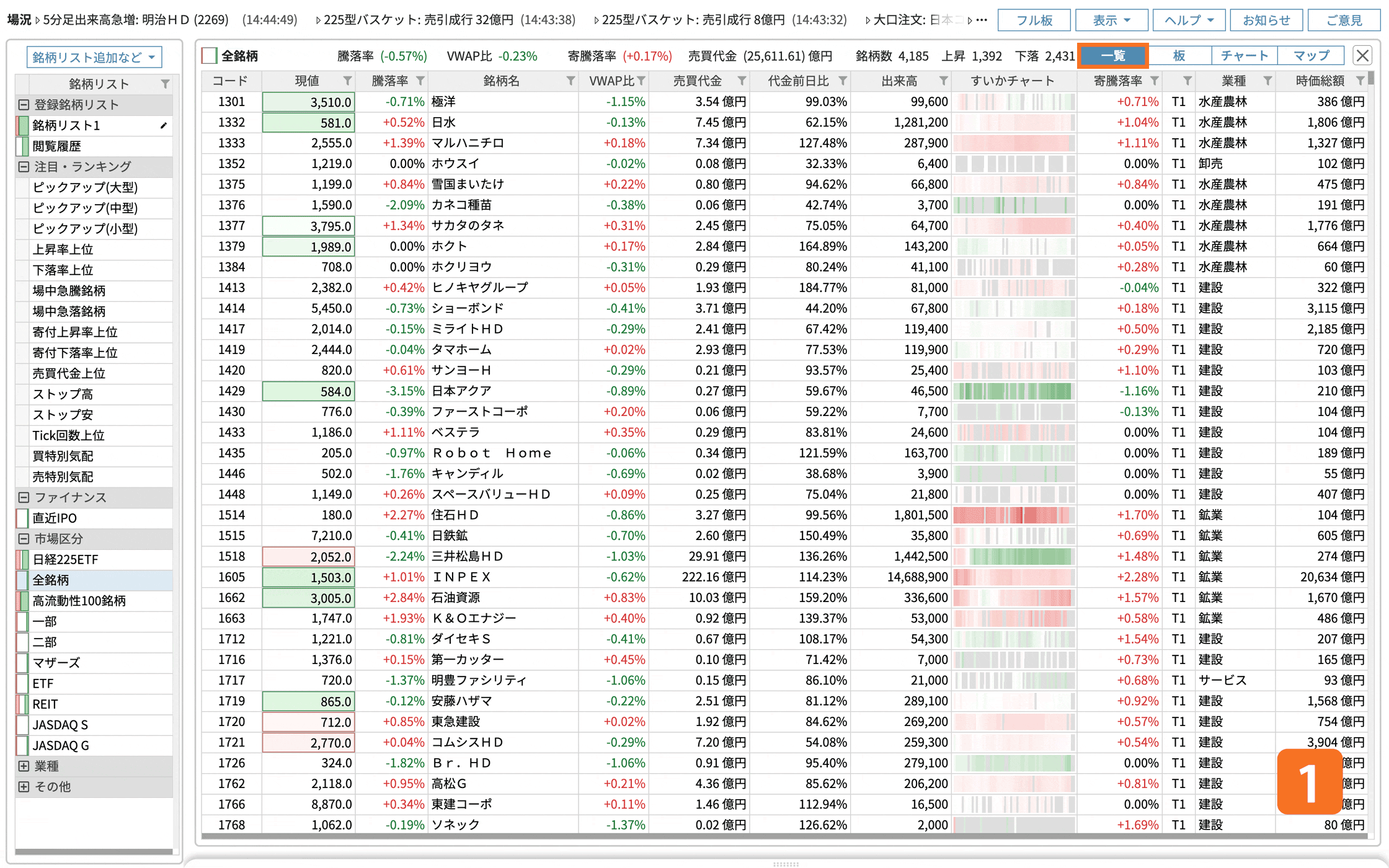
銘柄一覧の表示方法は、一覧・板・チャート・マップの4種類のVIEWから選ぶことができます。これらの切替えは、各パネル右上のボタンで行います。
一覧VIEWでのソートとフィルター
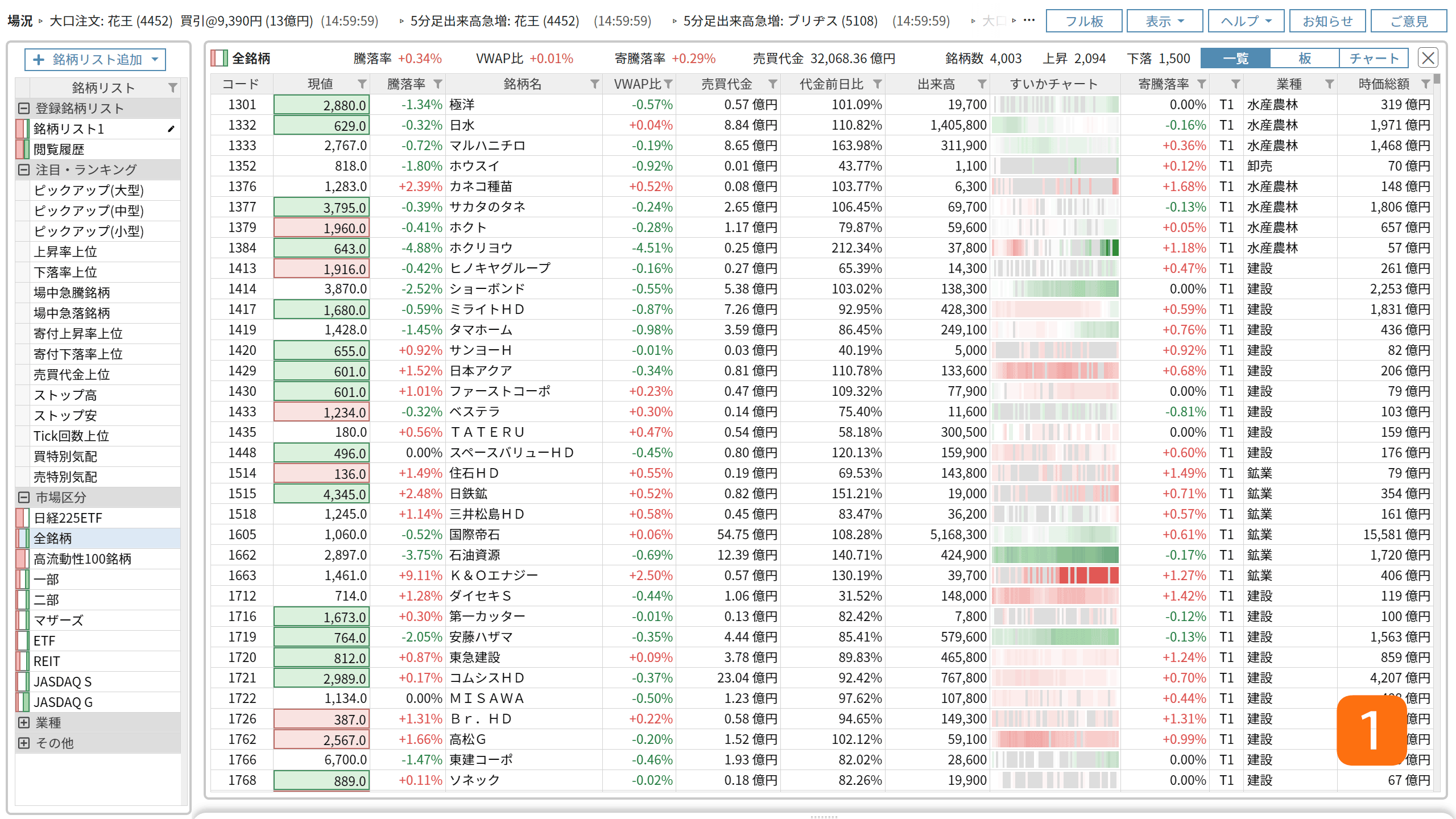
注目・ランキング銘柄リスト以外の一覧VIEWでは、各カラムの内容に基づいて銘柄を並べかえたり(ソート)、特定の条件を満たす銘柄のみを抽出したり(フィルター)することができます。
マップVIEW
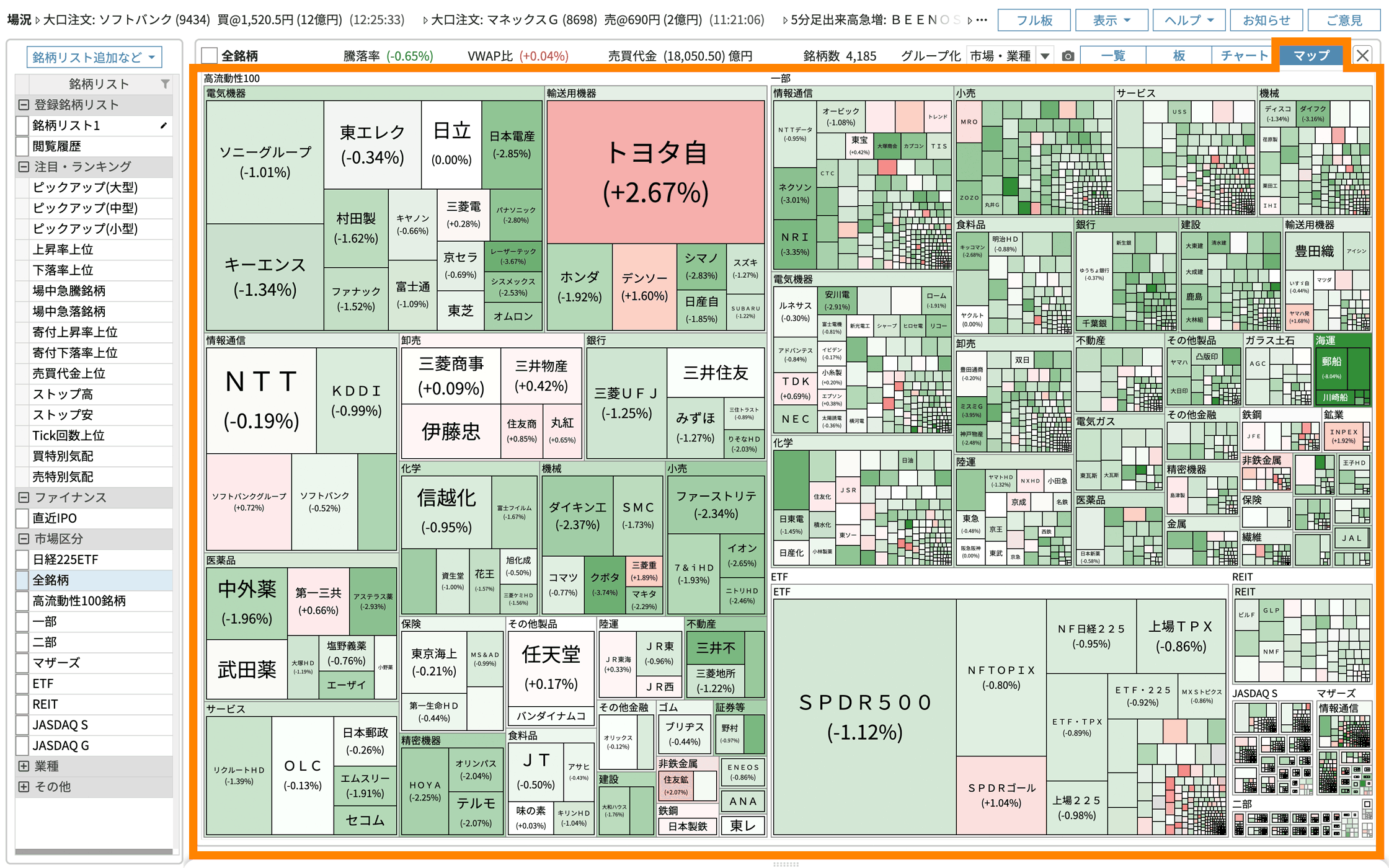
マップVIEWでは、銘柄の時価総額を面積、騰落率を色によって表現するヒートマップがご覧いただけます。プルダウンメニューから業種と市場区分によるグループ化を選ぶことができます。カメラのアイコンをクリックすると、マップ画像の保存が可能です。